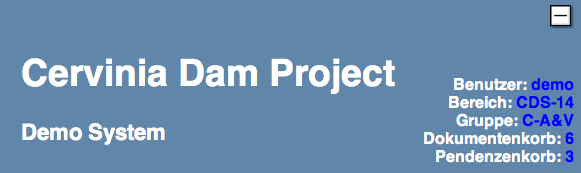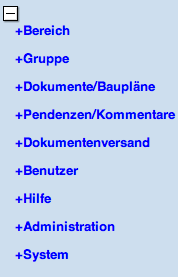| Deletions are marked like this. | Additions are marked like this. |
| Line 36: | Line 36: |
|
* Home - bringt Sie auf die Heim-Seite zurück und zeigt eine Liste der kürzlich besichtigten Einträge. * Dokumentkorb - zeigt den Inhalt des Dokumenten-Korbes an * Pendenzenkorb - zeigt den Inhalt des Aufgaben-Korbes an * Neue Einträge - zeigt eine Liste der neuen Dokumentfreigabe-Versand-Lieferungen sowie von Dokumente, Revisonen, Aufgaben und Benutzern an * Drucken - zeigt den gegenwärtigen Bild-Hauptbereich im Druckformat an (ohne dem Kopf und Menues. * Kürzlich angesehen - zeigt eine Liste kürzlich besuchter Einträge * Zuletzt angesehen - bringt Sie zum zuletzt besuchten Eintrag zurück * Hilfe - zeigt Links zur System- und Projektdokumentation an * Logout - meldet Sie ab |
* '''Home''' - bringt Sie auf die Heim-Seite zurück und zeigt eine Liste der kürzlich besichtigten Einträge. * '''Dokumentkorb''' - zeigt den Inhalt des Dokumenten-Korbes an * '''Pendenzenkorb''' - zeigt den Inhalt des Aufgaben-Korbes an * '''Neue Einträge''' - zeigt eine Liste der neuen Dokumentfreigabe-Versand-Lieferungen sowie von Dokumente, Revisonen, Aufgaben und Benutzern an * '''Drucken''' - zeigt den gegenwärtigen Bild-Hauptbereich im Druckformat an (ohne dem Kopf und Menues. * '''Kürzlich angesehen''' - zeigt eine Liste kürzlich besuchter Einträge * '''Zuletzt angesehen''' - bringt Sie zum zuletzt besuchten Eintrag zurück * '''Hilfe''' - zeigt Links zur System- und Projektdokumentation an * '''Logout''' - meldet Sie ab |
Zurück 3. Grundkonzepte -- Nach Oben Inhaltsverzeichnis -- Weiter 5. Dokumente und Revisionen
4. Systemmenü
Contents
Kopf
Auf der rechten Seite des Seiten-Kopfes, wird die Status-Information angezeigt, einschliesslich Ihrem Login-Namen, Ihrer gegenwärtigen Mappe und Gruppe, und die Anzahl der Einträge des Dokumentes und des Aufgaben-Korbs.
Mit die +/- können Sie der Seiten-Kopf kleiner/grösser machen:
Wenn Sie auf den blauen Text klicken, wird folgendes ausgelöst:
Benutzer - zeigt Ihr Benutzer-Profil an, einschliesslich Ihrer Kontakt-Angaben und Benutzer-Rollen
Bereich - zeigt ein Formular, welches ein Ändern der Mappe ermöglicht
Arbeitsgruppe - bringt ein Formular vor, welches ein Ändern der Gruppe innerhalb der gegenwärtigen Mappe erlaubt
Dokumentenkorb - zeigt den Inhalt des Dokumentkorbs an
Pendenzenkorb - zeigt den Inhalt des Aufgabenkorbes an
Horizontal Menü
Das "Horizontal" Menü wird unterhalb des Kopfes angezeigt.
Das "Horizontal" Menü beinhaltet folgende Elemente:
Home - bringt Sie auf die Heim-Seite zurück und zeigt eine Liste der kürzlich besichtigten Einträge.
Dokumentkorb - zeigt den Inhalt des Dokumenten-Korbes an
Pendenzenkorb - zeigt den Inhalt des Aufgaben-Korbes an
Neue Einträge - zeigt eine Liste der neuen Dokumentfreigabe-Versand-Lieferungen sowie von Dokumente, Revisonen, Aufgaben und Benutzern an
Drucken - zeigt den gegenwärtigen Bild-Hauptbereich im Druckformat an (ohne dem Kopf und Menues.
Kürzlich angesehen - zeigt eine Liste kürzlich besuchter Einträge
Zuletzt angesehen - bringt Sie zum zuletzt besuchten Eintrag zurück
Hilfe - zeigt Links zur System- und Projektdokumentation an
Logout - meldet Sie ab
Linkes Menue
Das linke Menue verändert sich je nach Benutzerrolle. DrawMGT zeigt Ihnen nur jene Menue-Elemente an, auf welche Sie Berechtigung haben. Benutzern, welche lediglich Dokumente abrufen und angezeigt haben möchten, steht ein einfacheres Menue zur Verfügung.
Die Haupt-Menue Elemente lauten:
Baulos – Direkt-Links für Baulos-Änderungen. Setzt Gruppe auf "keine"
Arbeitsgruppe – Direkt-Links für Gruppen-Änderungen innerhalb des gegenwärtigen Bauloses.
Dokumente/Baupläne – finden Sie im Kapitel 5 beschrieben
Pendenzen/Kommentare – finden Sie im Kapitel 6 beschrieben
Dokumentfreigabe-Versand – finden Sie im Kapitel 7 beschrieben
Benutzer – finden Sie im Kapitel 8 beschrieben
Hilfe – Hilfe- und Dokumentationsanzeige
Administration – Administrations-Einstellungen sind auf der Site Administrator verfügbar
System – das System-Administrations-Menue steht lediglich dem System-Administrator zur Verfügung